程序启动发现端口被占是一个常见的问题,可以通过以下三个步骤来查出占用端口的应用程序:
### 第一步:使用命令行工具查询
在Windows系统中,可以使用`netstat`命令来查看端口占用情况。打开命令提示符(CMD)或PowerShell,输入以下命令:
```bash
netstat -ano | findstr "<端口号>"
```
例如,如果端口是8080,命令如下:
```bash
netstat -ano | findstr "8080"
```
这条命令会列出所有使用端口8080的连接,并显示对应的进程ID(PID)。
### 第二步:使用任务管理器查看进程
在Windows系统中,可以使用任务管理器来查看对应的进程。按`Ctrl + Shift + Esc`打开任务管理器,然后切换到“详细信息”选项卡。在列头中点击“PID”进行排序,找到与第一步中相同的PID。
### 第三步:使用命令行工具查询进程信息
在命令提示符或PowerShell中,使用`tasklist`命令结合PID来查询进程的详细信息。输入以下命令:
```bash
tasklist /fi "PID eq
例如,如果PID是1234,命令如下:
```bash
tasklist /fi "PID eq 1234"
```
这条命令会显示使用该PID的进程的详细信息,包括进程名称。
通过以上三个步骤,你应该能够查出占用
相关内容:
在用上Windows 8/8.1以上版本的操作系统后,虽然端口占用的问题已经很少发生了,不会像Windows 7那个年代动不动就蹦出来“XX端口已被占用,程序无法启动”的错误信息。

但时不时的,80、8080这些网游必然会使用的常用端口,还是会被后台的某些程序抢占。加上此前139、135、445这段端口闹出来的入侵问题, 大家还是有必要稍稍重视下的说。

想要知道现在系统哪些网络端口正在使用,打开命令提示符使用
netstat -ano
先走一波,看看详细的列表。
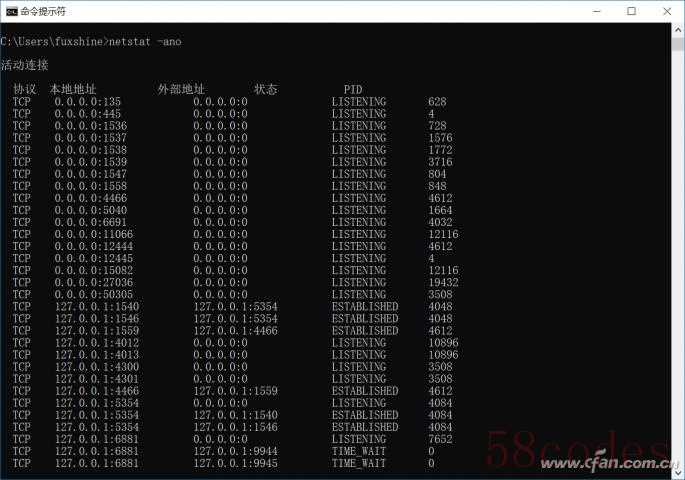
之后想要看是什么程序占用了特定的端口,再用
netstat -aon|findstr "XXXXX"
命令就可以查询了,记得把XXXX换成端口号哦,小编查的是135,那命令详细格式就是
netstat -aon|findstr "135"
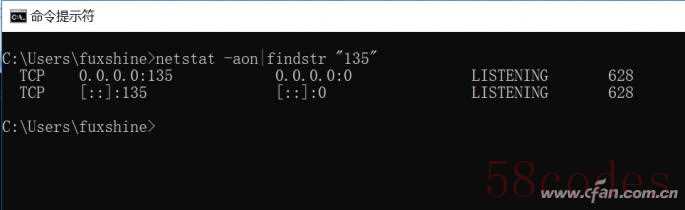
看最后一排数字是628,这个记住了哦,这个是最重要的程序标识,也就是之前小编和大家说过PID码,用它去任务管理器中的详细信息下查询,一查一个准。
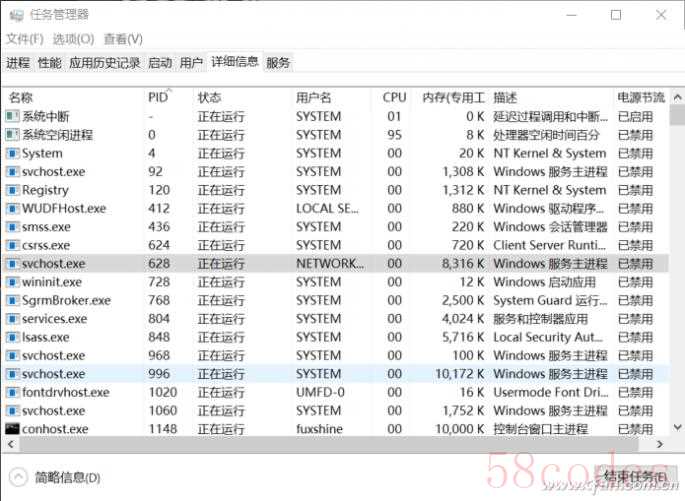
喏,正在使用135端口的是svchost.exe,Windows的服务主进程,不是什么奇葩的病毒或者危险程序,留着就好了。
如果小伙伴们在使用电脑的时候出现了端口占用的问题,就可以在任务管理器中直接干掉运行程序,保证我们正要使用的程序不会因为这些小事无法情动,对吧?


 微信扫一扫打赏
微信扫一扫打赏
 支付宝扫一扫打赏
支付宝扫一扫打赏
